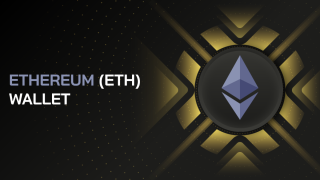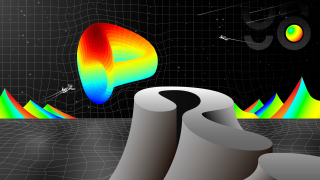Apakah itu Gochain Coin (GO)? Set lengkap mata wang kripto GO

Gochain Coin (GO) ialah mata wang kripto yang dikeluarkan oleh Yayasan Gochain. GO sedang disokong untuk berdagang di bursa utama.

Apakah Trezor Wallet? Artikel ini membimbing anda untuk memasang dan menggunakan dompet Trezor secara terperinci, serta menyediakan maklumat yang paling berguna tentang dompet Trezor.
Dalam artikel ini, saya akan menunjukkan kepada anda cara memasang dan menggunakan dompet Trezor dengan seberapa terperinci yang mungkin.
Tetapi sebelum saya memulakan, saya ingin menekankan bahawa artikel ini adalah untuk:
Jika anda tidak mengalami dompet Mudah alih dengan baik, anda harus memuat turun dompet Coin98 dan mengalaminya sebelum membuat keputusan untuk membeli dompet Trezor dan menyimpan mata wang kripto untuk masa yang lama.
OKEY! Mari kita mulakan bersama.
Apakah Trezor Wallet?
Trezor ialah salah satu dompet perkakasan yang digunakan untuk menyimpan mata wang kripto yang popular. Dompet itu dibangunkan oleh syarikat SatoshiLabs dan mengeluarkan produk pertamanya pada 2014.
Semakan Dompet Trezor (Model T).
SatoshiLabs mengeluarkan dua barisan produk Trezor, Trezor One (2014) dan Trezor Model T (2018).
Oleh itu, saya akan membimbing anda ke barisan produk terkini - Trezor Model T.
Kelebihan:
Kecacatan:
Arahan untuk memasang dompet Trezor (Model T)
Uji peralatan sebelum pemasangan
Apabila anda membeli dompet perkakasan Trezor Model T, buka dan semak sama ada empat komponen ini mencukupi:
Selepas itu, saudara-saudara memeriksa dengan teliti setem anti-pemalsuan pada peranti Trezor Model T.
Jika tiada masalah, anda boleh meneruskan pemasangan dompet Trezor dengan arahan di bawah.
Pasang dompet Trezor Model T
Proses memasang dompet Trezor Model T agak mudah dan hanya mengambil masa kira-kira 15 minit masa anda. Termasuk langkah-langkah berikut:
Langkah 1: Aktifkan peranti
Untuk memulakan proses pemasangan, anda perlu menyambungkan peranti Trezor Model T anda ke komputer anda menggunakan kabel USB yang dibekalkan.
Selepas itu, anda melawati tapak web trezor.io/start dan pilih "Trezor Model T" > "Teruskan ke Wallet".
Langkah 2: Kemas kini Perisian Tegar
Selepas diarahkan ke Wallet.Trezor.io, anda menunggu Trezor Wallet mengenal pasti peranti tersebut.
Setelah pengenalan telah disahkan, Trezor Wallet akan meminta anda mengemas kini Perisian Tegar untuk peranti tersebut.
Anda hanya perlu klik pada "Pasang Perisian Tegar" dan tunggu proses pemasangan selesai.
Langkah 3: Buat dompet Trezor ví
Selepas berjaya mengemas kini Perisian Tegar, anda perlu mencipta dompet Trezor dengan mengklik: Cipta Baharu > Teruskan ke Dompet.
Langkah 4: Simpan 12 perkataan pemulihan
Ini adalah langkah yang sangat PENTING , berkaitan dengan aset anda, jadi pantau langkah ini.
Nota: Trezor Model T hanya mempunyai 12 perkataan pemulihan, bukan 24 perkataan seperti sebelum ini.
Untuk mula menyimpan 12 perkataan pemulihan, klik butang "Buat sandaran dalam 3 minit" seperti yang ditunjukkan di bawah.
Selepas itu, anda semak pada peranti Trezor, anda akan melihat mesej seperti yang ditunjukkan di bawah dan tekan "I UnderStand".
Serta-merta, Trezor akan memaparkan 4 perkataan pemulihan pertama untuk anda rekod (ingat untuk menulis setiap aksara dengan betul dan susunan setiap perkataan).
Selepas merakam 4 perkataan pertama, anda menekan perkataan Leret pada peranti untuk meneruskan ke 4 perkataan seterusnya.
Ulangan sehingga perkataan ke-12 direkodkan.
Penting: 12 perkataan ini, anda sama sekali tidak kehilangan atau memberitahu orang lain.
Selepas itu, anda hanya perlu tekan dan tahan seketika pada perkataan "Hold to Confirm" untuk mengesahkan selesai menyimpan 12 perkataan pemulihan.
Langkah 5: Namakan dompet anda sebagai Trezor
Selepas melakukan sandaran 12 perkataan pemulihan, dompet Trezor meminta anda menyediakan nama untuk peranti itu.
Anda menamakan peranti itu sendiri pada skrin komputer dan klik "Sahkan untuk Meneruskan" dan anda selesai.
Langkah 6: Sediakan kod PIN
Ini adalah langkah penting, beri perhatian kepada JANGAN LUPA kod PIN peranti.
Selepas menamakan, anda melihat peranti Trezor. Pada masa ini, akan ada pemberitahuan bahawa anda perlu menyediakan PIN baharu untuk peranti itu.
Anda pilih kotak HIJAU untuk meneruskan penetapan PIN baharu.
Selepas itu, anda menyediakan PIN untuk peranti secara manual (PIN minimum ialah 4 hingga 9 digit) dan tekan butang HIJAU.
Selepas persediaan selesai, peranti memerlukan anda mengesahkan PIN yang baru dibuat sekali lagi.
Jadi, anda telah menyelesaikan pemasangan untuk peranti dompet Trezor Model T.
Manual Pengguna Trezor Wallet (Model T)
Biasakan diri dengan antara muka dompet Trezor
Selepas peranti dipasang, anda boleh menggunakan dompet Trezor untuk menerima dan menghantar wang.
Di bawah ialah antara muka dompet Trezor:
Mata Wang Kripto: Ini adalah menu untuk anda memilih mata wang kripto yang berbeza.
Pilih peranti: Ini ialah kawasan pemilihan peranti untuk digunakan sekiranya anda menggunakan berbilang peranti Trezor pada masa yang sama.
Pilih Akaun: Di sinilah anda memanipulasi isu berkaitan akaun seperti membuat, memadam dan memilih akaun yang anda gunakan.
Kawasan operasi utama: Ini adalah kawasan untuk saudara menerima, memindahkan, membeli, menjual, berdagang dan menyemak transaksi.
Kawasan tetapan: Ini ialah kawasan di mana isu berkaitan dompet seperti perubahan PIN, pelabelan, petua penggunaan dan pusat sokongan terletak.
Arahan untuk menerima & memindahkan Bitcoin daripada dompet Trezor
Penerimaan dan pemindahan syiling agak serupa, jadi saya akan mengambil Bitcoin sebagai sampel. Saudara syiling lain melakukan perkara yang sama.
Dapatkan Bitcoins:
Betul-betul di antara muka dompet Trezor, anda hanya memilih mata wang kripto Bitcoin.
Kemudian, pilih akaun di penjuru kiri skrin dan klik tab "Terima" di bahagian atas.
Alamat dompet Bitcoin akan dipaparkan, klik "Tunjukkan alamat penuh" untuk melihat dengan jelas keseluruhan watak alamat dompet.
Selepas itu, anda perlu menyemak sama ada alamat dompet adalah BETUL dengan alamat dompet Bitcoin pada peranti Trezor anda atau tidak?
Jika ia betul, anda boleh menggunakan alamat dompet itu untuk menerima Bitcoin.
Pindahkan Bitcoin dari dompet Trez:
Betul-betul di antara muka dompet Trezor, anda memilih Bitcoin dan memilih akaun untuk digunakan di sebelah kiri.
Kemudian, pilih tab "Hantar" di bahagian atas.
Pada ketika ini, antara muka akan muncul:
Selepas mengisi, anda tekan "SEND".
Pada masa itu, peranti Trezor anda akan memaparkan mesej yang perlu mengesahkan pemindahan Bitcoin.
Tugas anda adalah untuk menyemak sama ada alamat dompet Bitcoin pada peranti dan alamat dompet Bitcoin penerima adalah betul atau tidak?
Jika ya, tekan butang biru.
Kemudian, peranti Trezor akan memaparkan dengan jelas butiran transaksi termasuk jumlah transaksi dan yuran.
Anda hanya perlu tahan seketika dalam kotak "Tahan untuk mengesahkan" dan pemindahan Bitcoin anda akan berjaya dilakukan.
Epilog
Pada penghujung artikel ini, diharapkan, pendatang baru ke pasaran mata wang kripto dapat dengan mudah memasang dan menggunakan peranti storan Trezor Model T sendiri.
Jika anda mempunyai sebarang soalan semasa memasang, tinggalkan komen di bawah supaya pasukan Coin98 dapat menyokong anda secepat mungkin.
Salam sejahtera dan jumpa lagi di entri seterusnya.
Gochain Coin (GO) ialah mata wang kripto yang dikeluarkan oleh Yayasan Gochain. GO sedang disokong untuk berdagang di bursa utama.
Apakah itu Dompet Ethereum? Di mana untuk membuat Dompet Ethereum? Artikel ini memberikan panduan lengkap tentang bagaimana untuk menggunakan Ethereum Wallet.
Apakah Curve Finance? Apakah CRV? Dapatkan pemahaman mendalam tentang Curve Finance dan maklumat terbaru dalam dunia DeFi!
DeFi telah menjadi evolusi seterusnya dalam pasaran crypto. Ketahui tentang fungsi DeFi, perbezaan antara DeFi dan CeFi, serta peluang pelaburan dalam ekosistem ini.
Apa itu Gelato? Ketahui tentang sorotan projek Gelato Network dan butiran token token GEL di sini!
Ketahui apa itu Trust Wallet, cara kerjanya, dan keselamatannya dalam dunia crypto. Panduan lengkap tentang Trust Wallet, termasuk ciri-ciri, cara menggunakan, dan manfaatnya.
Apakah Token Peminat Santos FC? Apakah Token SANTOS? Ketahui lebih lanjut tentang SANTOS Tokenomics di sini!
Apakah itu TomoChain (TOMO)? Artikel ini memberikan anda semua maklumat yang paling berguna tentang mata wang kripto TomoChain (TOMO).
Apakah Avalanche? Apakah syiling AVAX? Apakah yang membezakan Avalanche daripada Blockchain lain? Ketahui lebih lanjut tentang Tokenomik AVAX!!!
Apakah ShibaSwap? Ketahui lebih lanjut tentang semua sorotan ShibaSwap dan butiran tokenomik Token SHIB di sini!